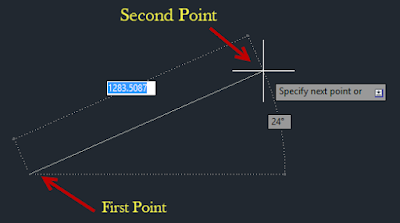LINE:-
COMMAND ALIAS:- L
THE DRAWING COMMANDS YOU WILL PROBABLY USE THE MOST IN AUTOCAD IS LINE. LINES ARE THE BACKBONE OF AUTOCAD .WITH LINE, YOU CAN CREATE A SERIES OF CONTINUOUS LINE SEGMENT. EACH SEGMENT IS A LINE OBJECT THAT CAN BE EDITED SEPARATELY.
THE FOLLOWING PROMPTS ARE DISPLAYED-
CONTINUE:- CONTINUOUS A LINE FROM THE ENDPOINT OF THE MOST RECENTLY DRAWN LINE.
CLOSE:- ENDS THE LAST LINE SEGMENTS AT THE BEGINNING OF THE FIRST LINE SEGMENT, WHICH IS FROM A CLOSED LOOP OF LINE SEGMENTS. YOU CAN USE CLOSE AFTER YOU HAVE DRAWN A SERIES OF TWO OR MORE SEGMENTS.
UNDO:- ERASES THE MOST RECENT SEGMENT OF A LINE SEQUENCE. USING THIS OPTION MORE THAN ONCE BACKTRACKS THROUGH LINE SEGMENTS IN THE ORDER YOU CREATED THEM.
CIRCLE:-
COMMAND ALIAS:- L
CLASSIC MENU :- DRAW
||
LINE
||
LINE
RIBBON / APPLICATION MENU:- HOME
||
DRAW
||
LINE
||
DRAW
||
LINE
THE DRAWING COMMANDS YOU WILL PROBABLY USE THE MOST IN AUTOCAD IS LINE. LINES ARE THE BACKBONE OF AUTOCAD .WITH LINE, YOU CAN CREATE A SERIES OF CONTINUOUS LINE SEGMENT. EACH SEGMENT IS A LINE OBJECT THAT CAN BE EDITED SEPARATELY.
THE FOLLOWING PROMPTS ARE DISPLAYED-
CONTINUE:- CONTINUOUS A LINE FROM THE ENDPOINT OF THE MOST RECENTLY DRAWN LINE.
CLOSE:- ENDS THE LAST LINE SEGMENTS AT THE BEGINNING OF THE FIRST LINE SEGMENT, WHICH IS FROM A CLOSED LOOP OF LINE SEGMENTS. YOU CAN USE CLOSE AFTER YOU HAVE DRAWN A SERIES OF TWO OR MORE SEGMENTS.
UNDO:- ERASES THE MOST RECENT SEGMENT OF A LINE SEQUENCE. USING THIS OPTION MORE THAN ONCE BACKTRACKS THROUGH LINE SEGMENTS IN THE ORDER YOU CREATED THEM.
CIRCLE:-
COMMAND ALIAS:- C
2.CENTER RADIUS:-
DRAW A CIRCLE BASED ON A CENTER POINT AND A DIAMETER. DEFINES THE DIAMETER OF THE CIRCLE. ENTER A VALUE OR SPECIFY A SECOND POINT.
CLASSIC MENU :- DRAW
||
CIRCLE
||
CIRCLE
RIBBON / APPLICATION MENU:- HOME
||
DRAW
||
CIRCLE
DRAWING A CIRCLE IN AUTOCAD IS RATHER SIMPLE. THE DEFAULT METHOD FOR DRAWING A CIRCLE IS TO SPECIFY A CENTER POINT AND A RADIUS. YOU CAN ALSO CHOOSE TO CREATE A CIRCLE BASED ON A DIAMETER, CIRCUMFERENCE OR AREA. THE FOLLOWING PROCESS ARE SHOWN HOW TO DRAW CIRCLE IN AUTOCAD. THERE ARE 6 TYPES OF METHOD IN AUTOCAD TO DRAW CIRCLE.
THE FOLLOWING METHODS ARE DISPLAYED-
1.CENTER RADIUS:-
DRAW A CIRCLE BASED ON A CENTER POINT AND A RADIUS. DEFINES THE RADIUS OF THE CIRCLE. FOR THIS , YOU ARE REQUIRED TO ENTER A VALUE OR SPECIFY A POINT.
||
DRAW
||
CIRCLE
DRAWING A CIRCLE IN AUTOCAD IS RATHER SIMPLE. THE DEFAULT METHOD FOR DRAWING A CIRCLE IS TO SPECIFY A CENTER POINT AND A RADIUS. YOU CAN ALSO CHOOSE TO CREATE A CIRCLE BASED ON A DIAMETER, CIRCUMFERENCE OR AREA. THE FOLLOWING PROCESS ARE SHOWN HOW TO DRAW CIRCLE IN AUTOCAD. THERE ARE 6 TYPES OF METHOD IN AUTOCAD TO DRAW CIRCLE.
THE FOLLOWING METHODS ARE DISPLAYED-
1.CENTER RADIUS:-
DRAW A CIRCLE BASED ON A CENTER POINT AND A RADIUS. DEFINES THE RADIUS OF THE CIRCLE. FOR THIS , YOU ARE REQUIRED TO ENTER A VALUE OR SPECIFY A POINT.
2.CENTER RADIUS:-
DRAW A CIRCLE BASED ON A CENTER POINT AND A DIAMETER. DEFINES THE DIAMETER OF THE CIRCLE. ENTER A VALUE OR SPECIFY A SECOND POINT.
3.2P (POINT):-
4.3P (POINT):-
 |
6.TTR(TANGENT,TANGENT,RADIUS):-
DRAWS A CIRCLE WITH A SPECIFIED RADIUS TANGENT TO TWO OBJECTS.
SOMETIMES MORE THAN ONE CIRCLE MATCHES THE SPECIFIED CRITERIA. THE PROGRAM DRAWS THE CIRCLE OF THE SPECIFIED RADIUS WHOSE TANGENT POINTS ARE CLOSEST TO SELECTED POINTS.